И хотя браузер Google Chrome обновляется автоматически, проверять время от времени корректность установки пакетов обновлений не помешает. Данные о версии и её актуальности можно просмотреть, открыв в главном меню Справка -> О браузере Google Chrome. Если версия актуальна, вы увидите отмеченное синим значком уведомление «Вы используете самую новую версию Chrome». Но не всё бывает так гладко.
Зайдя в раздел сведений, вы можете увидеть там сообщение «При проверке обновлений произошла ошибка: Не удалось выполнить проверку обновлений». Как правило, эта ошибка имеет код 4 и указывает на проблемы с файлом GoogleUpdаte.
Возможно, он был повреждён, но скорее всего ему не удалось запуститься в автоматическом режиме. Чтобы его запустить, перейдите по адресу C:/Program Files (x86)/Google/Updаte и дважды кликните по исполняемому файлу GoogleUpdаte.exe.
Теперь вновь откройте в меню «О браузере Google Chrome» и попробуйте выполнить обновление вручную. Если файл не был повреждён, начнётся скачивание пакетов обновлений. Если восстановить нормальную работу службы обновлений не удаётся, необходимо будет переустановить браузер, удалив после деинсталляции оставшиеся в каталоге C:/Program Files (x86)Google папки вручную.
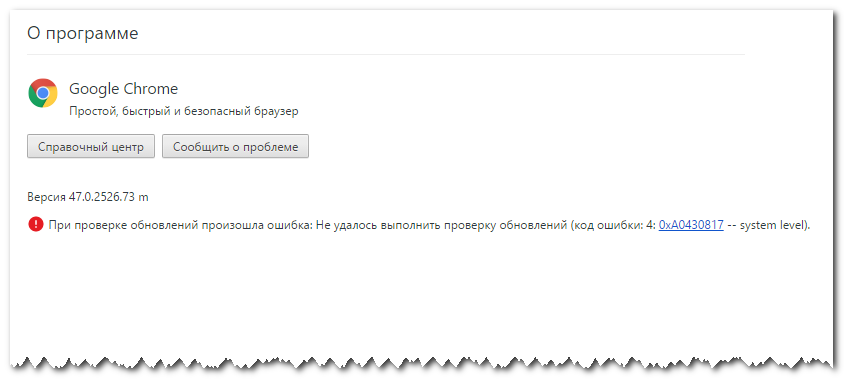
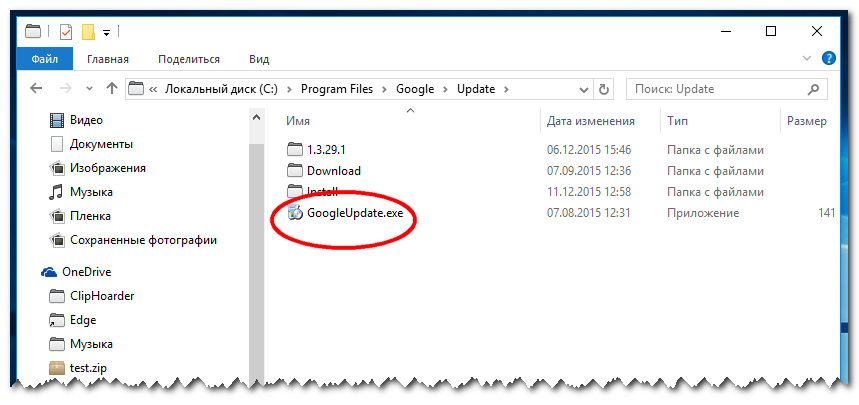
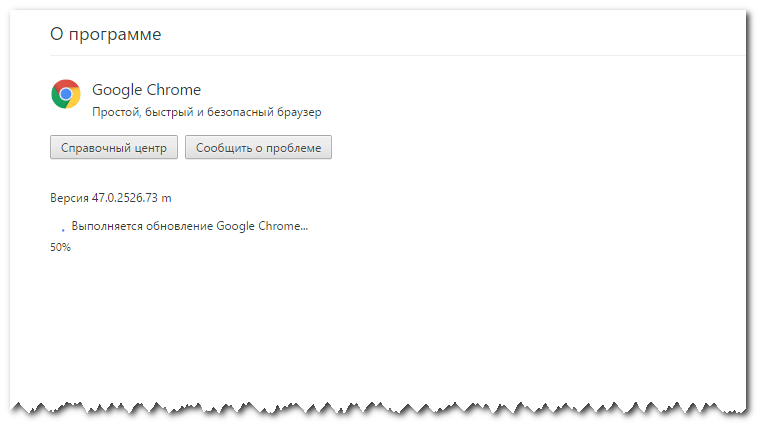
Добавить комментарий